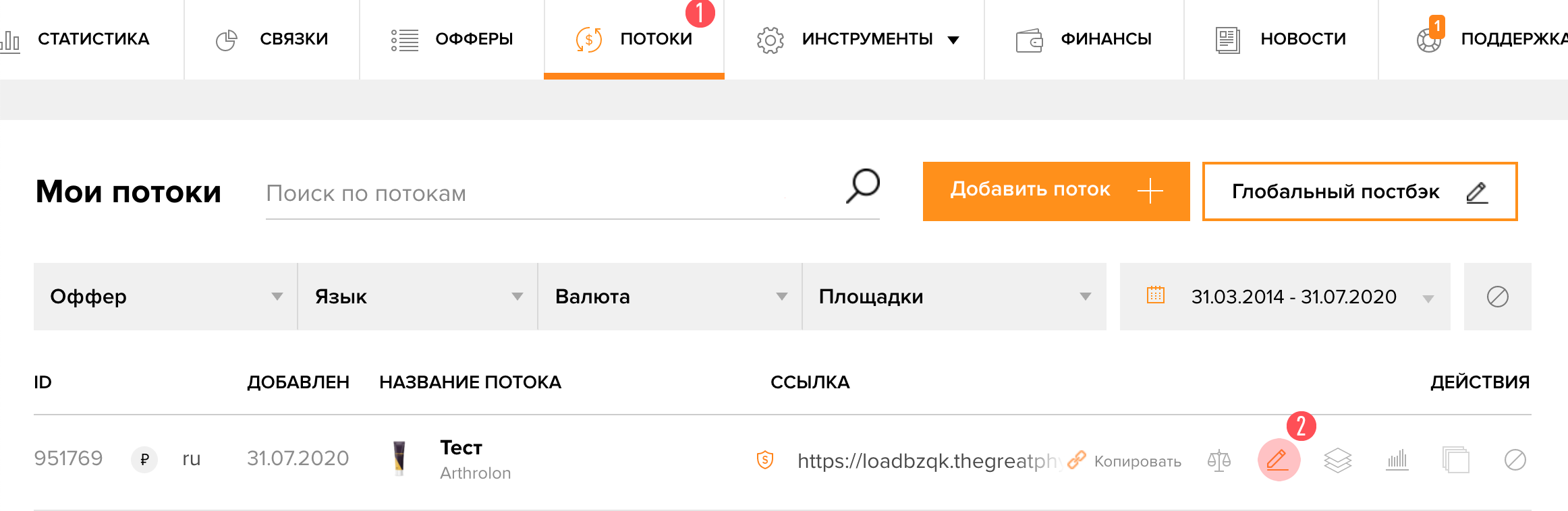Интеграция с партнерской системой Everad.com
Алгоритм настройки Postback
- Добавляем рекламную кампанию в Dashboard.
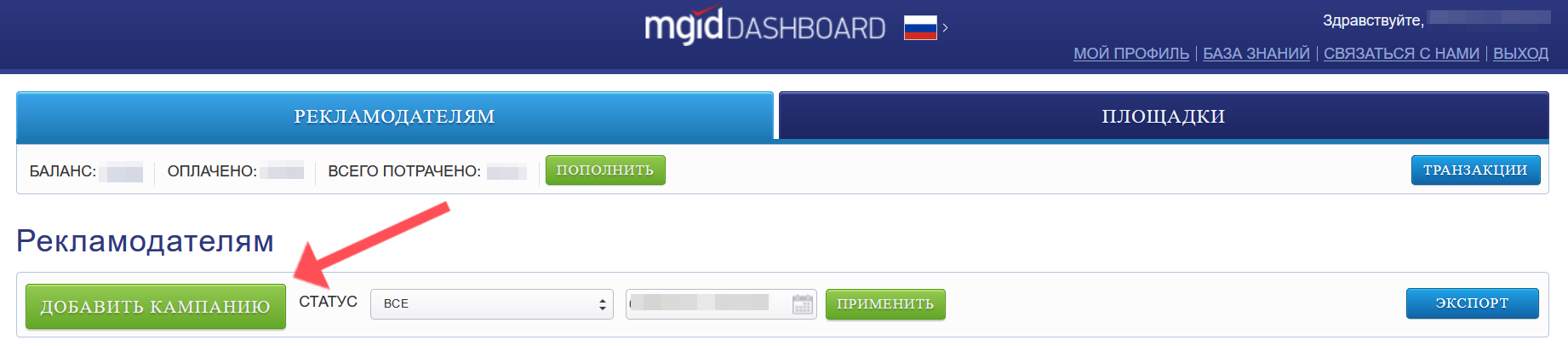
2. В Dashboard, в пользовательскую UTM- разметку прописываем параметр/макрос:
- sid1,2,3,4,5={click_id}
Например:
и сохраняем изменения. Важно, что та sid , которую вы прописываете у нас, должна соответствовать такой же и в ПП, где вносится готовая ссылка Postback.
3. Ниже, в разделе Датчики конверсии, добавляем от 1 до 3 этапов конверсий (Интерес, Желание, Действие), этап (цель) можно выбрать существующую или новую.
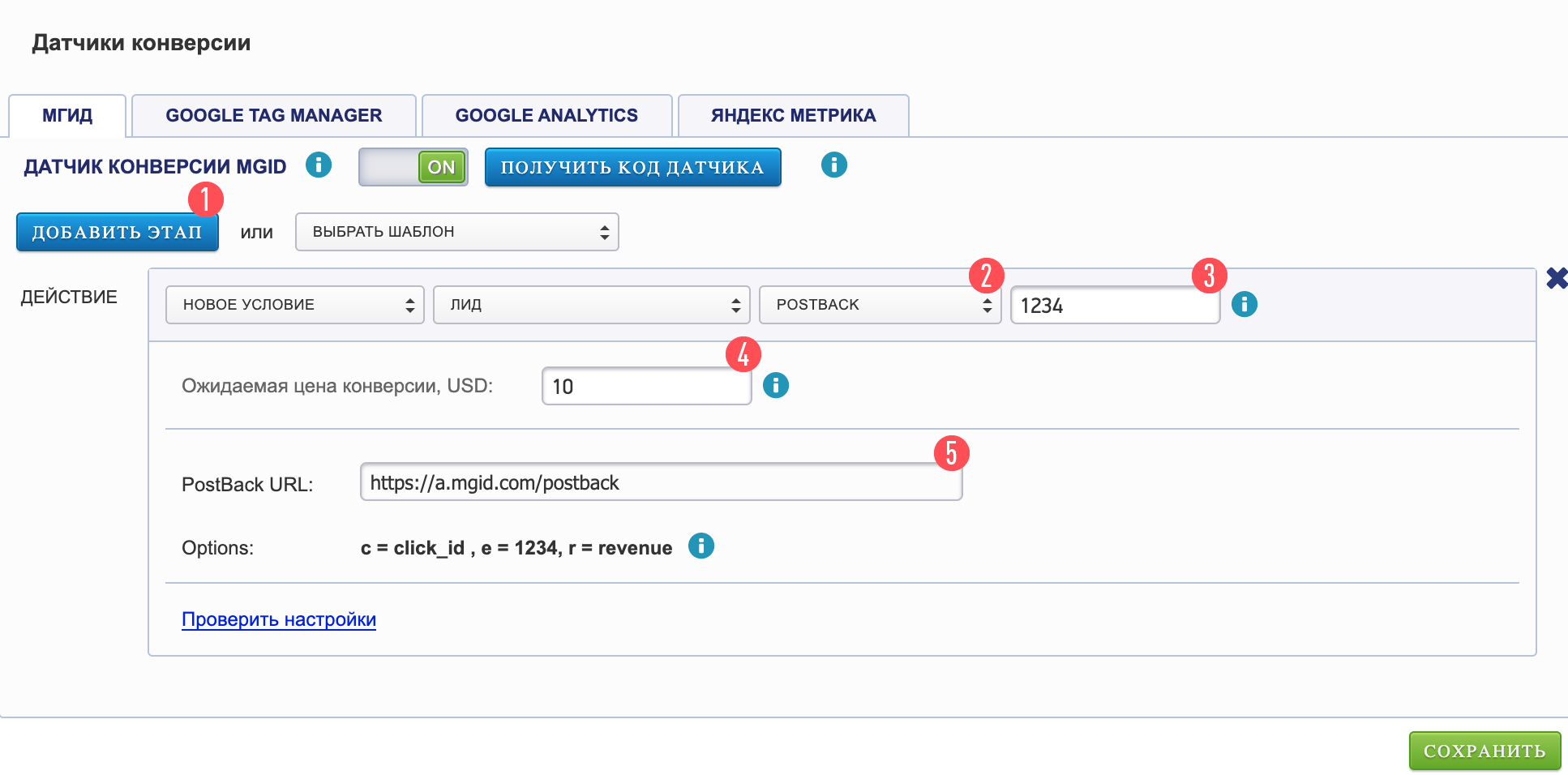
Добавляем этап (цель) , нажимая на кнопку "Добавить этап" [1]
Выбираем вкладку Postback [2]
Вносим Название события [3] (где buy123456 - как пример, а необходимое значение берётся из Everad.com )
- event — название сработавшего события (pending, approved, rejected, trash)
"pending" - ожидает обработки
"approved" - подтверждено
"rejected" - отклонено
"trash" - невалидный
Подробнее тут
По желанию, указываем стоимость конверсии [4]
Копируем ссылку приёма постбека на стороне MGID [5]
Сохраняем настройки [6]
ссылка получается:
- http://a.mgid.com/postback?c={sid1}&e={status}123456&r={payout}
*123456 - это уникальный параметр для нашей системы (например ID кампании), который вместе со статусом события будет передаваться к нам в систему.
4. Осуществляем вход в учетную запись (dashboard) клиента.
5. Переходим во вкладку Офферы.
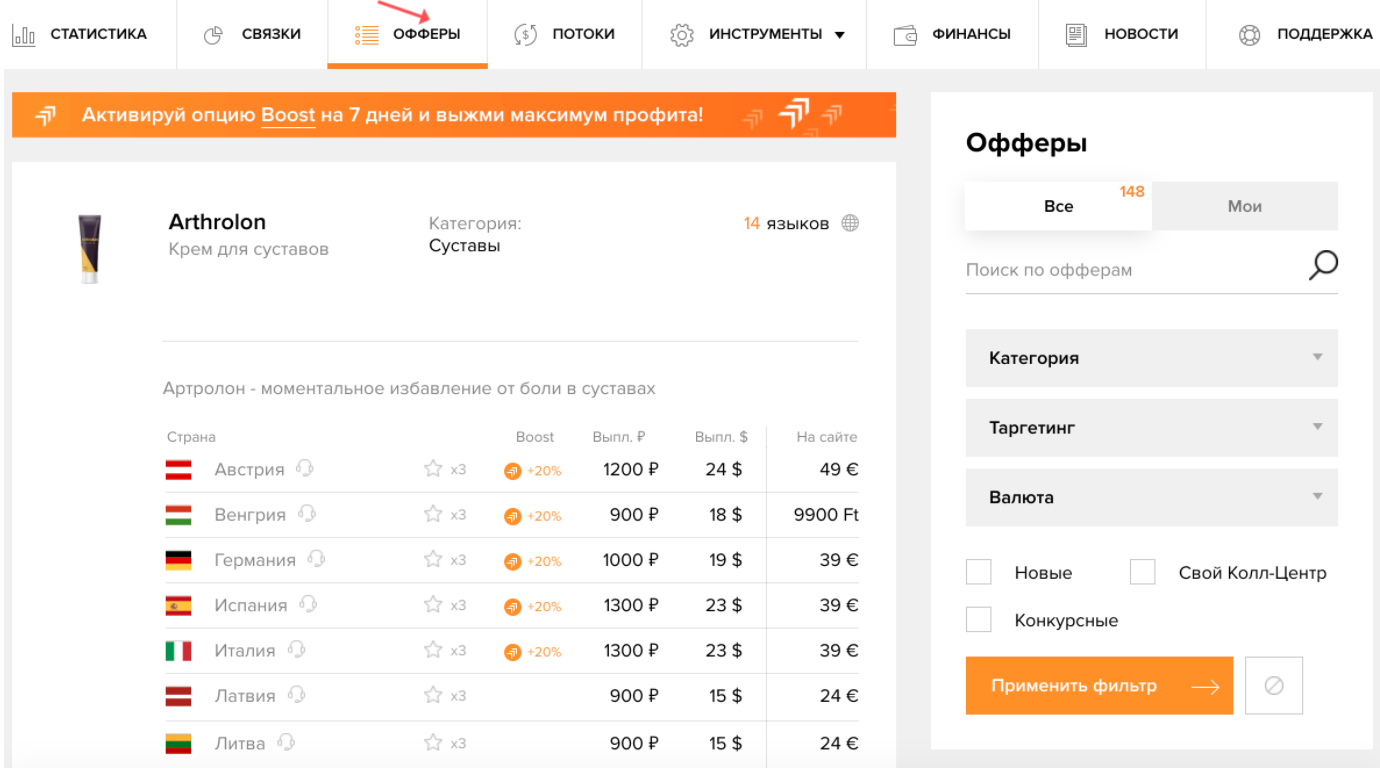
Нажимаем на оффер и добавляем его себе.
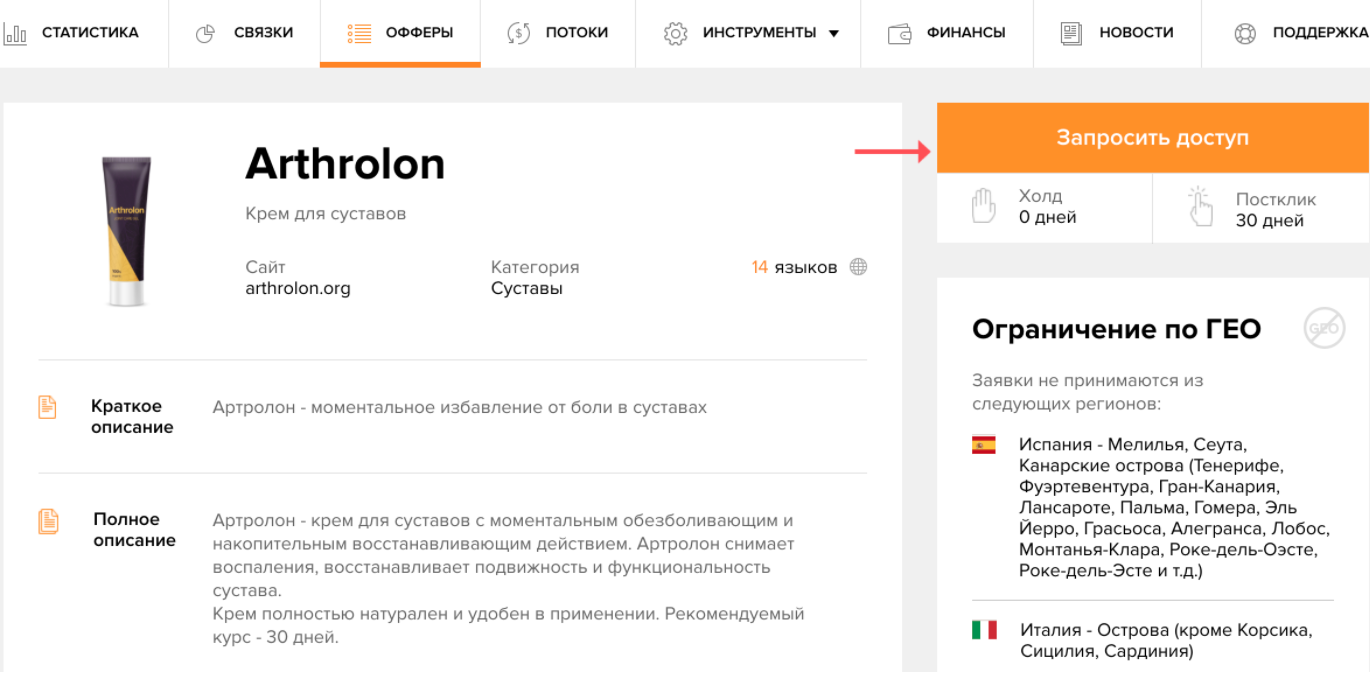
После того, как оффер будет добавлен, он появится во вкладке Офферы -> Мои офферы.
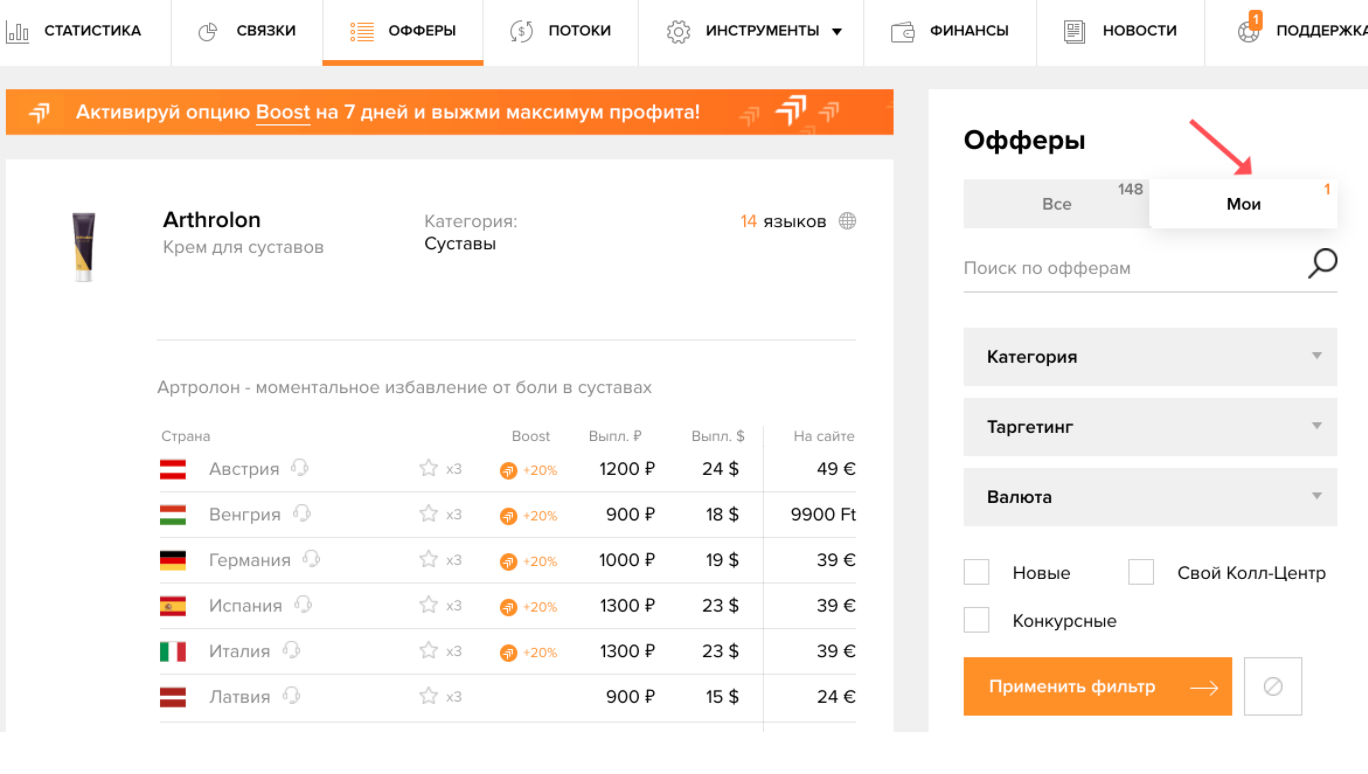
6. Настраиваем поток. Выбираем нужный нам оффер и нажимаем "Создать поток".
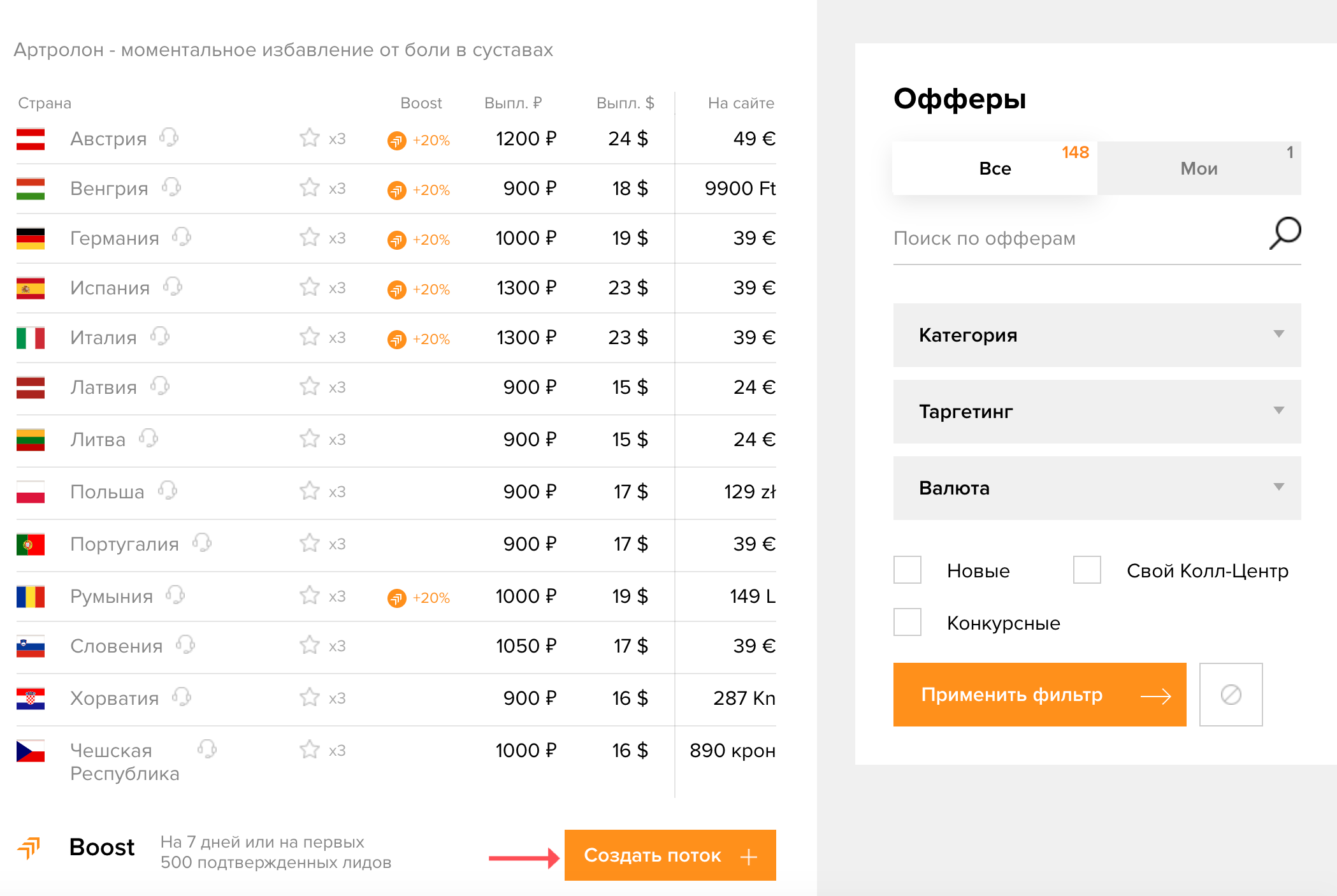
Заполняем все необходимые поля во вкладке "Основное".
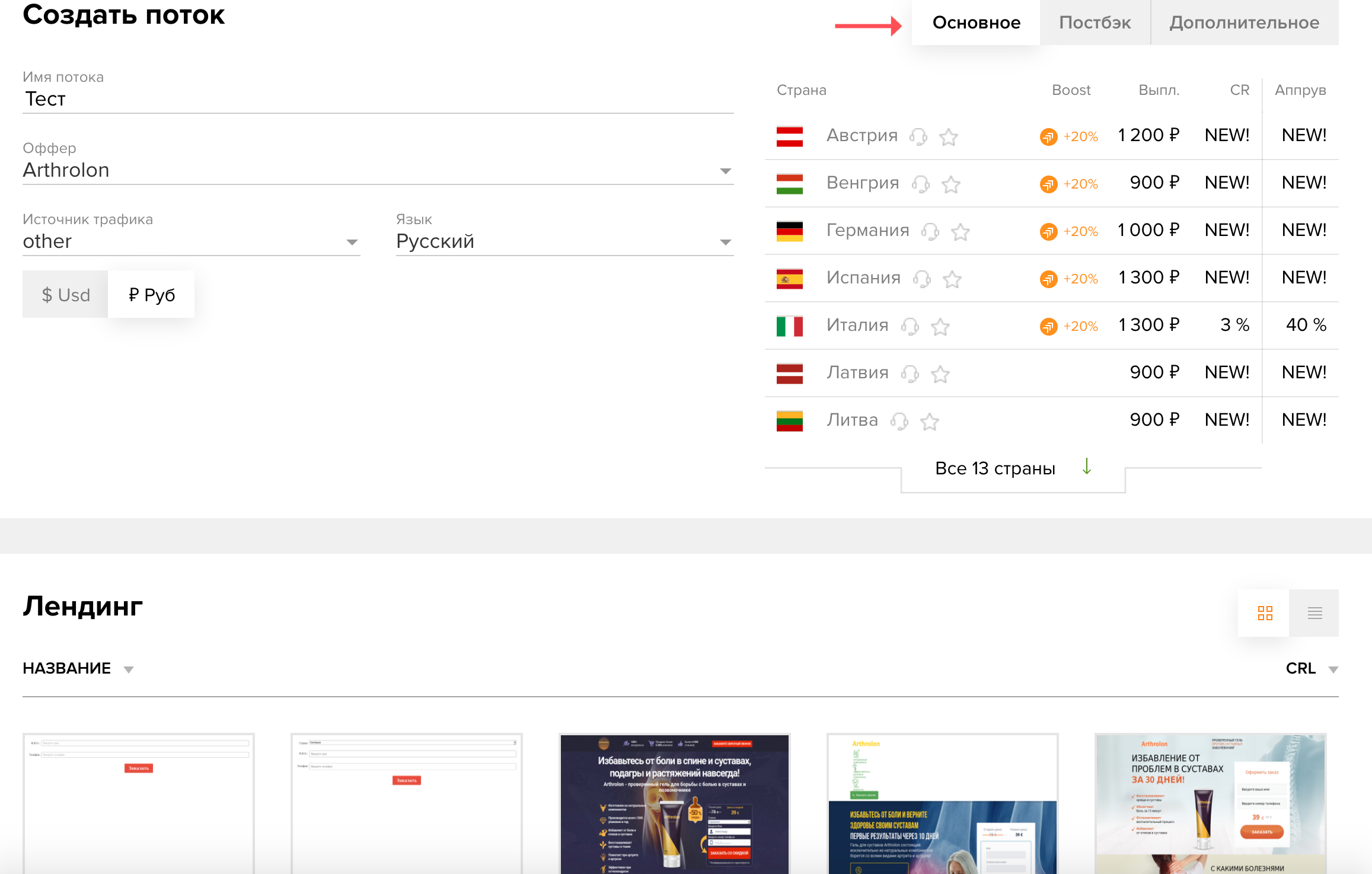
1 -Заполнить имя (придумываем сами), оффер будет уже выбран, площадка MyTarget выбираем из списка, язык
2 - выбираем понравившийся лендинг
3 - выбираем домен, если поле Сабдомен оставить пустым, то сабдомен будет сгенерирован автоматом.
Вкладка "Постбэк".
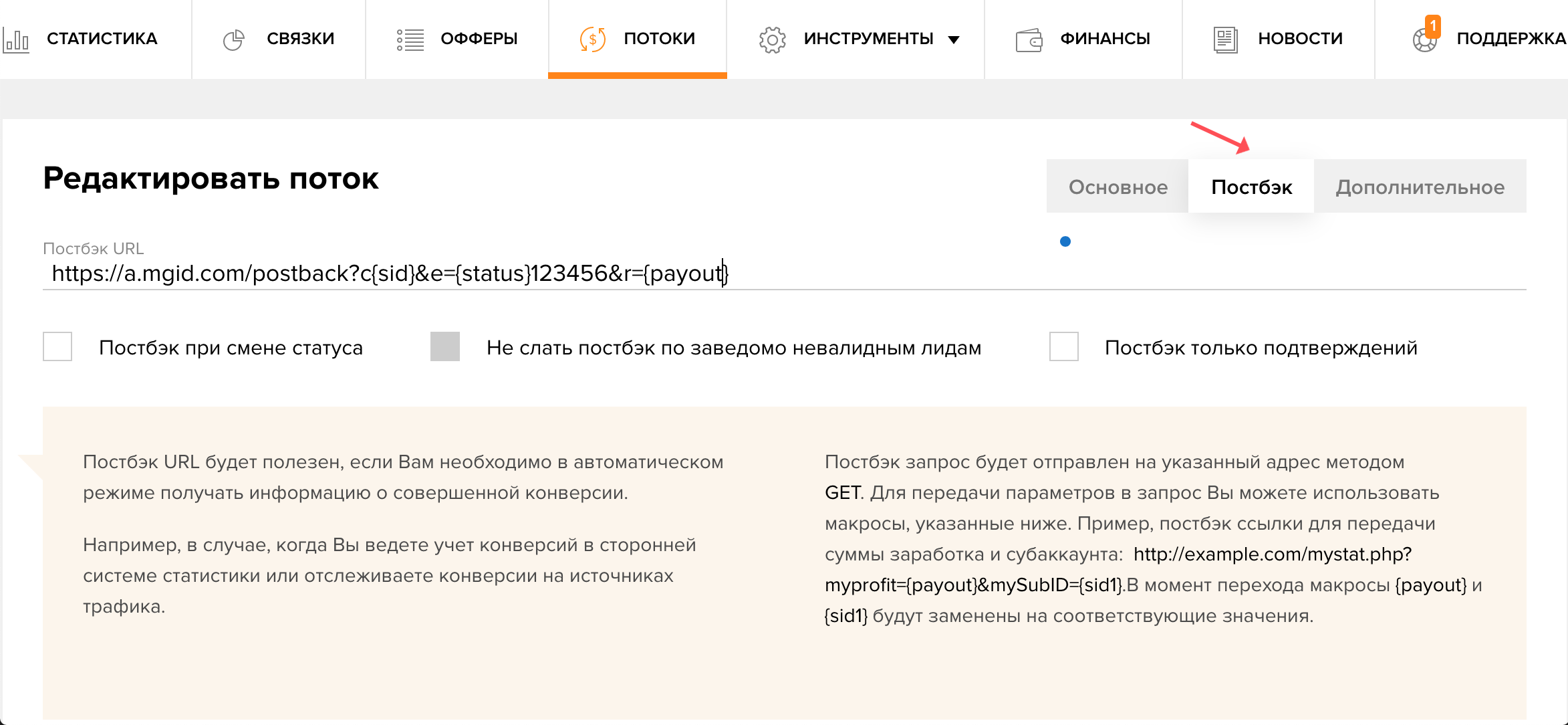
URL - ссылка берется из пункта 3 данной инструкции
http://a.mgid.com/postback? + добавляются параметры
c={sid1} (sid2, sid3... и т.д., берется из пункта 2 инструкции, т.е. из Dashboard MGID, из разметки UTM)
+ r={payout} (необязательный параметр, передает заработок по конверсии)
+ e=buy123456 (имя нашего события, берется из пункта 3 инструкции) Postback URL получается:
- http://a.mgid.com/postback?c={sid1}&e={status}123456&r={payout}
*123456 - это уникальный параметр для нашей системы (например ID кампании), который вместе со статусом события будет передаваться к нам в систему.
** buy123456 - как пример, а необходимое значение берётся из Everad.com
Так же выбираем когда отправлять постбэк:
Постбэк только подтверждений - потсбэк будет отправлен только для подтвержденного заказа (Важно: тестовые конверсии при данной настройке совершить будет невозможно)
Постбэк при смене статуса - каждая смена статуса заказа будет сопровождаться отправкой постбэка.
Когда все поля заполнены поток необходимо сохранить.
После сохранения потока получаем ссылку, которую необходимо будет подставлять в ссылки тизеров.
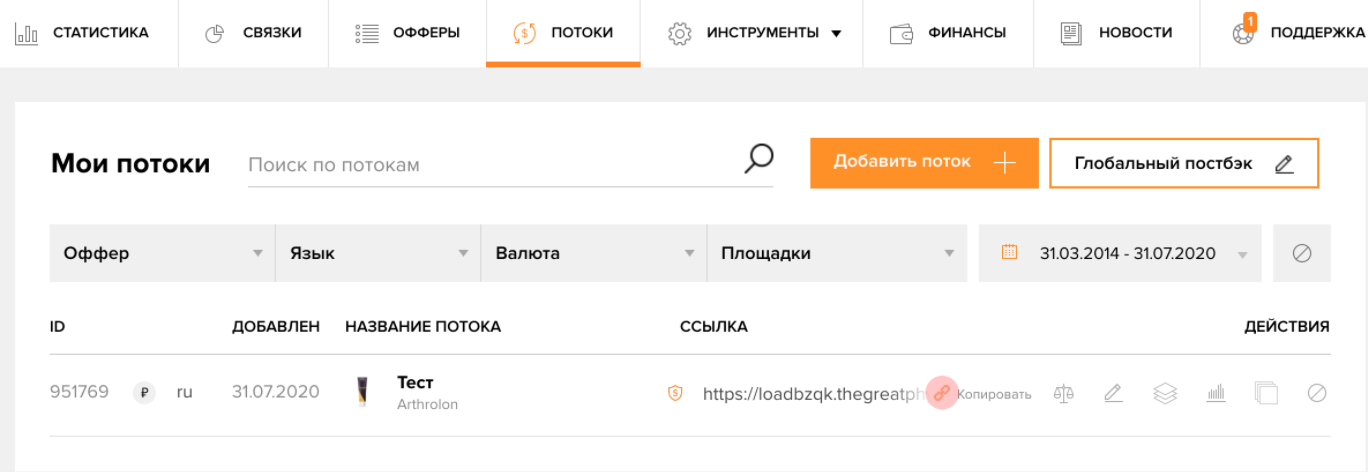
Проверка настройки Postback URL в Дешборде
Эта возможность сделана для того, что бы клиент мог сразу проверить правильно ли он все настроил и со своей и с нашей стороны.
При проверке клиенту не засчитываются клики, не списываются деньги за них и данные проверки не идут в статистику.
Для проверки правильности настроек РК и интеграции, есть возможность проверить работу Postback.
Для этого необходимо в дешборде перейти в раздел "Объявления".
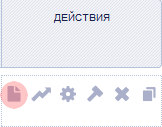
нашей РК, и перейти по ссылке указанной под тизером:
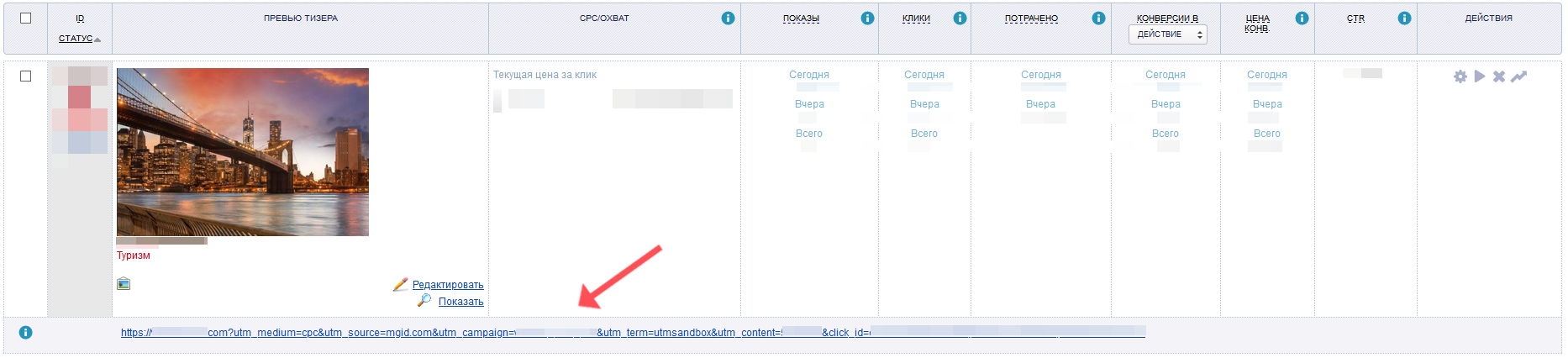
сделать целевое действие (Заказать, Оформить подписку, Зарегистрироваться и т.п.)
В течении 15 минут, тестовая конверсия отобразится в суммарной статистике кабинета клиента (тестовые сработки отображаются в скобочках):
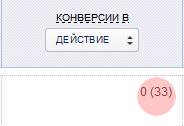
В ПП можно зайти в раздел "Статистика" и выбрать нужный дополнительный параметр с указанием периода дат по ссылке.
Так же в ПП есть лог постбэка, где можно увидеть что, когда и куда было отправлено. Чтобы попасть в логи потока, необходимо перейти в раздел Офферы, нажать пиктограмму редактирования оффера.